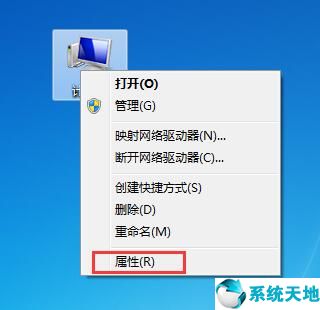win10系统的很多设置都和之前的系统不一样。许多用户试图改变设置。最近有用户问怎么设置输入法。那么Win10输入法应该设置在哪里呢?其实很简单,
下面小编就来告诉你如何设置Win10输入法。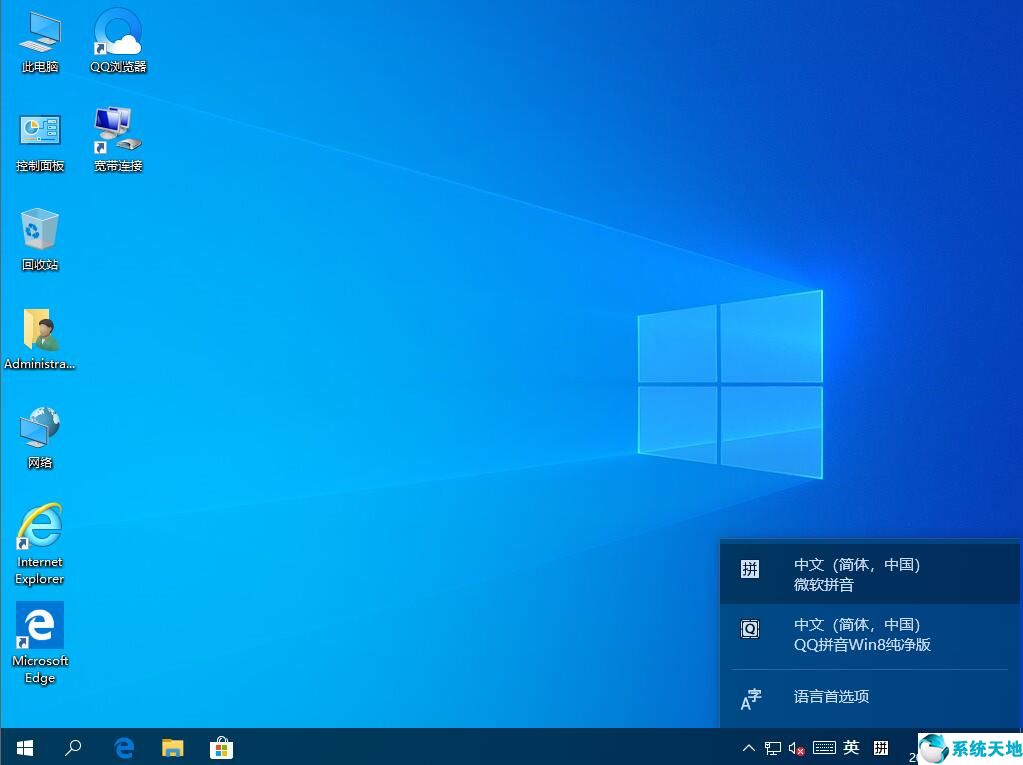 详情如下:1 .单击右下角的windows键。
详情如下:1 .单击右下角的windows键。
选择设置; 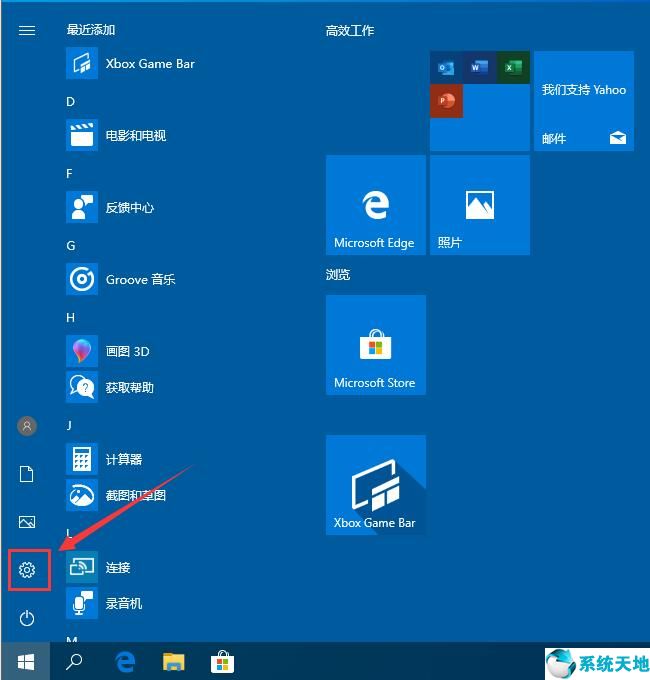 2.在设置中找到“时间和语言”;
2.在设置中找到“时间和语言”;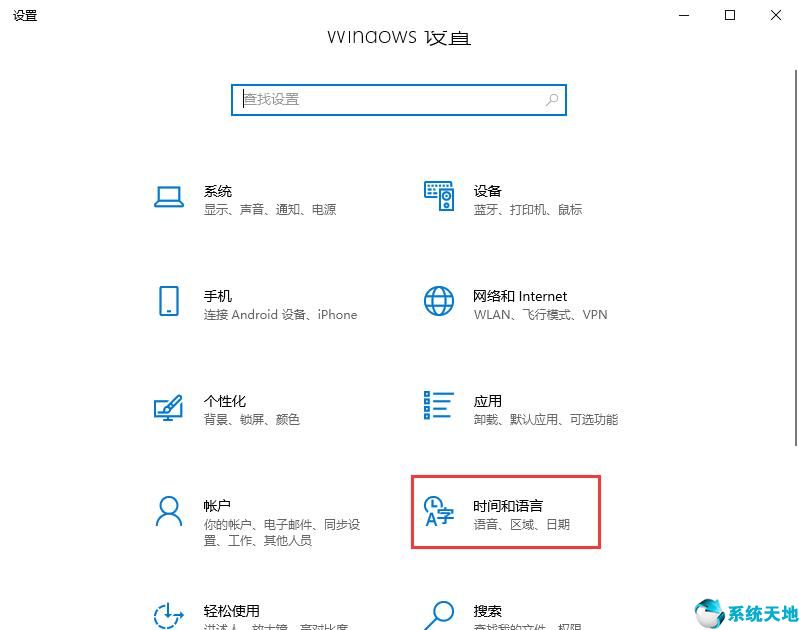 3,选择语言界面;
3,选择语言界面;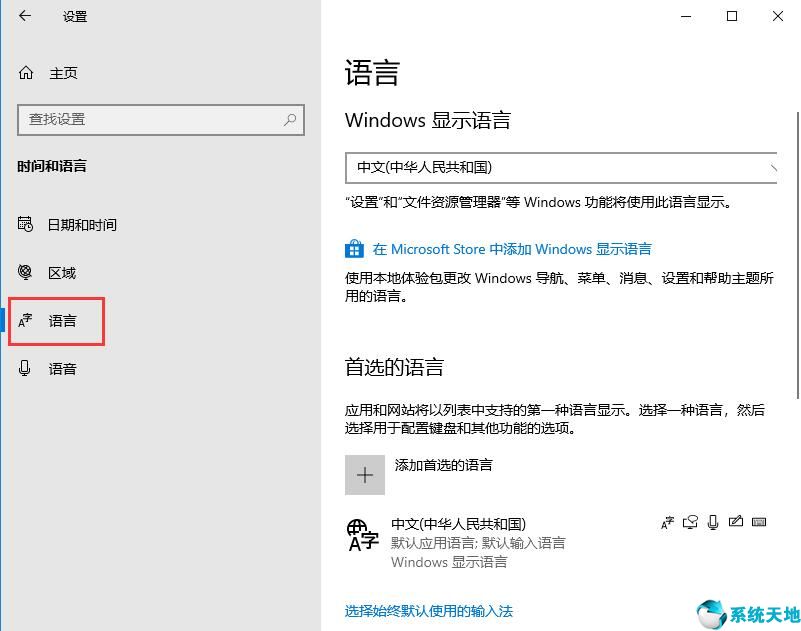 4,您将在语言界面中看到“添加首选语言”按钮。
4,您将在语言界面中看到“添加首选语言”按钮。
它是用来添加输入语言的,当你想使用其他语言时可以使用它。 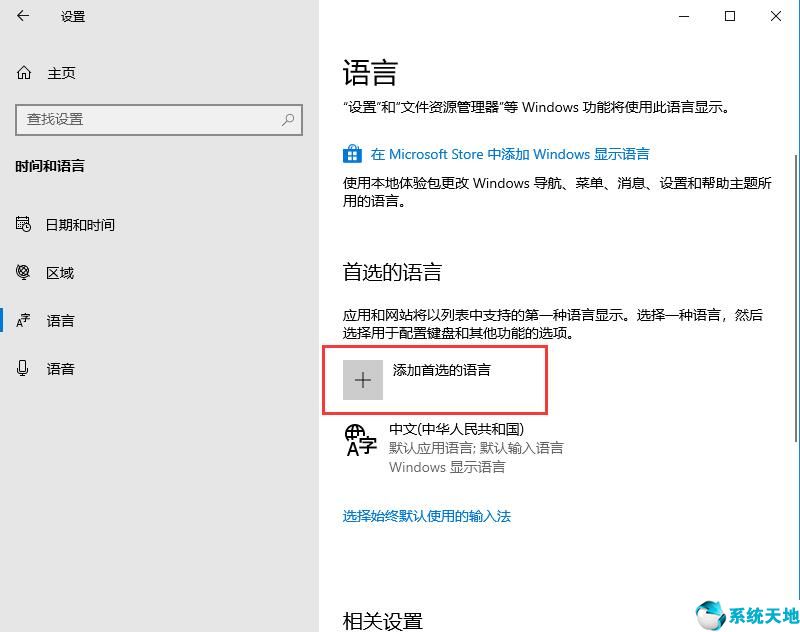 5.当我们点击中文时,会出现一个选项按钮,点击;
5.当我们点击中文时,会出现一个选项按钮,点击; 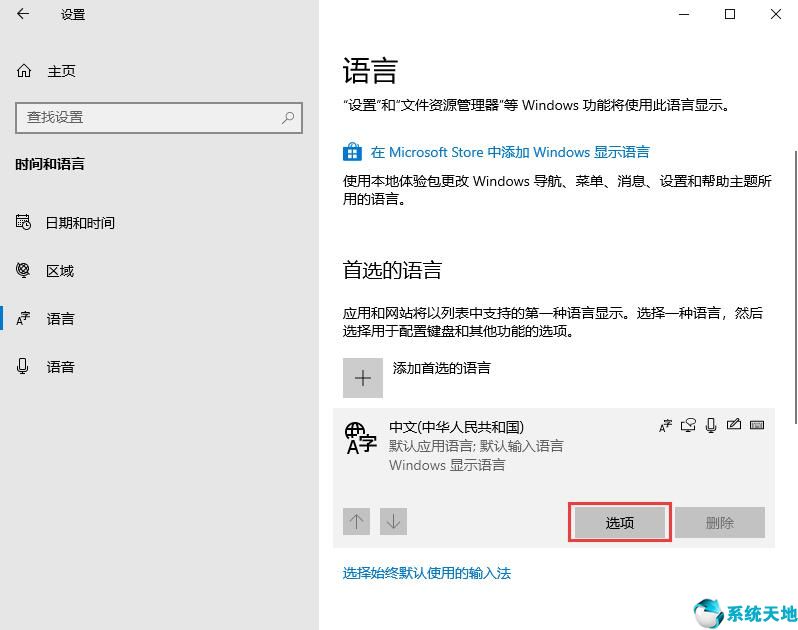 6.在“语言选项”页面上,向下滑动并找到键盘。
6.在“语言选项”页面上,向下滑动并找到键盘。
如果要添加输入法,可以点击“添加键盘”。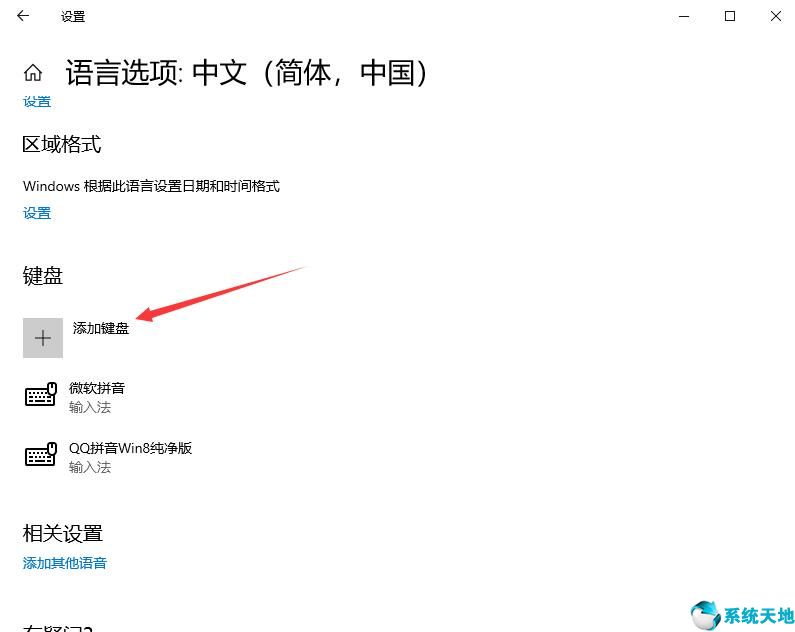 以上是如何设置Win10输入法的详细方法。是不是很简单?希望能帮到你。本文来自Win10专业版,转载请注明出处。
以上是如何设置Win10输入法的详细方法。是不是很简单?希望能帮到你。本文来自Win10专业版,转载请注明出处。